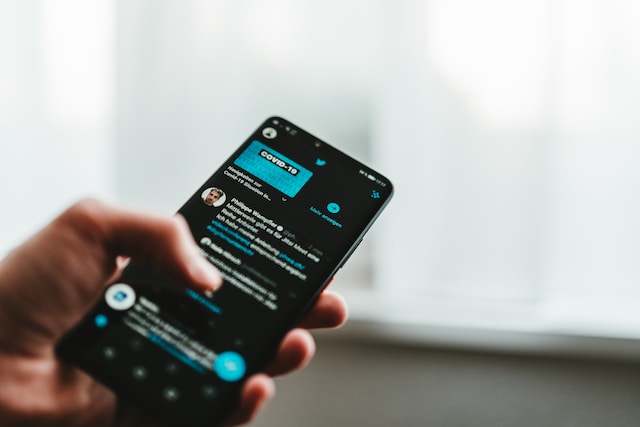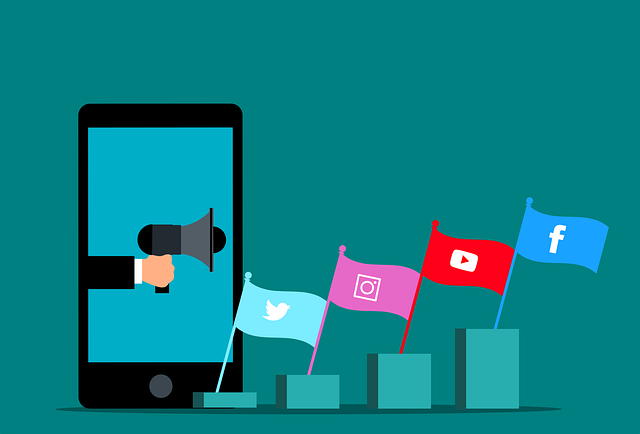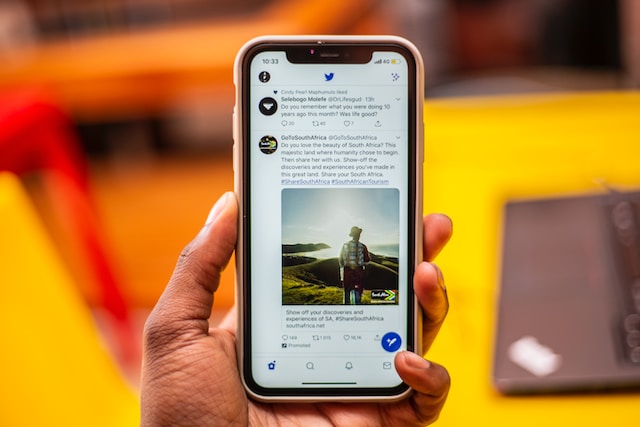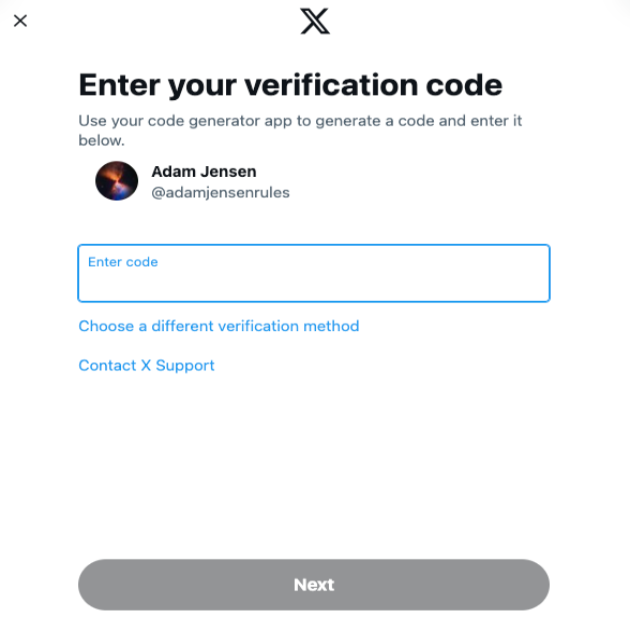매월 5억 5,600만 명의 활성 사용자를 보유한 트위터는 도달 범위를 넓힐 수 있는 훌륭한 플랫폼입니다. 수천 명의 조회수와 새로운 팔로워를 확보할 수 있는 잠재력이 있습니다. 노력과 전략을 통해 이 소셜 미디어 플랫폼에서 놀라운 참여도를 얻을 수 있습니다. 그러나 특정 영역에 집중하지 않으면 원하는 결과를 얻을 수 없습니다. 많은 사용자가 간과하는 영역 중 하나가 트위터 헤더입니다.
이미지이기 때문에 사진만 업로드하면 된다고 생각할 수 있습니다. 정기적으로 트윗하는 것도 중요하지만, 선택한 사진도 중요합니다. 오늘은 트위터 헤더를 살펴보고 헤더가 소셜 미디어 게임을 개선할 수 있는 이유를 알아보세요.
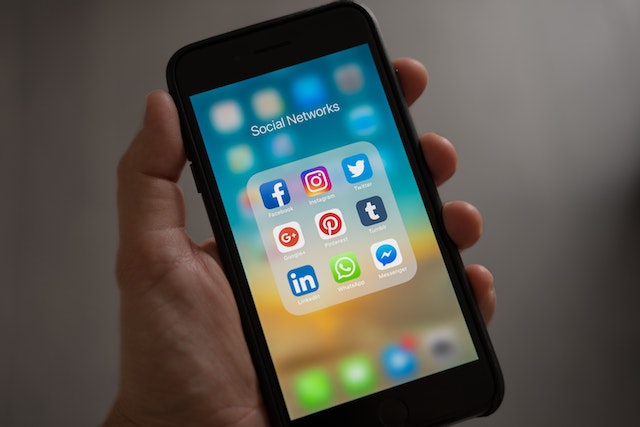
목차
트위터 헤더란 무엇인가요?
Instagram이나 YouTube와 같은 다른 플랫폼을 사용해 본 적이 있다면 표지 사진에 대해 잘 알고 있을 것입니다. 트위터 헤더는 프로필에 큰 이미지가 표시된다는 점은 동일합니다. 그렇다면 아무 사진이나 선택하고 넘어갈 수 없는 이유는 무엇일까요?
비록 이미지이긴 하지만 새로운 팔로워를 확보하는 데 큰 영향을 미칩니다. 어떻게요? 쉽게 설명하자면, 인기 있는 신발을 저렴한 가격에 판매한다고 가정해 보세요. 비즈니스를 시작한 위치는 버려진 건물에 있습니다. 놀라운 할인 혜택을 제공하더라도 매장을 방문하는 사람은 거의 없을 것입니다.
왜 그럴까요? 고객이 건물을 보면 매장에 들어오는 것에 대해 불안해할 것입니다. 합법적인 비즈니스를 운영하고 있다고 해도 그렇지 않다고 생각할 것입니다. 트위터 헤더 미학도 같은 맥락에서 작동합니다.
사용자가 프로필을 열면 가장 먼저 보게 되는 것이 바로 표지 사진입니다. 이제 사용자의 입장에서 생각해 보세요. 이미지가 흐릿하거나 기본 회색이라고 가정해 봅시다. 프로필이 어떤 내용인지 알 수 있을까요? 노력의 흔적이 적다는 것도 꺼림칙할 것입니다. 또한 봇이나 사기 계정이라고 생각할 수도 있습니다.
트위터 헤더를 무시하거나 최소한의 작업만 하는 것은 좋은 습관이 아닙니다. 헤더를 디지털 세상의 명함이라고 생각하세요. 이 경우 눈에 잘 띄고 사용자의 관심을 끌 수 있어야 합니다. 헤더는 모든 사용자에게 가장 먼저 표시되므로 방문자를 팔로워로 전환하는 데 중요한 역할을 합니다.

트위터 헤더는 어떻게 업로드하나요?
다음 단계는 프로필에 트위터 헤더를 올바르게 업로드하는 것입니다. 공식 앱 또는 웹 버전에서 헤더를 업로드하는 방법은 다음과 같습니다:
- 노트북에서 트위터를 열고 프로필을 클릭합니다. 앱에서 프로필 사진을 탭하고 프로필을 선택합니다.
- 프로필 수정을 선택하고 프로필 사진 옆에 있는 카메라 아이콘을 탭합니다.
- 이미지를 업로드하고 저장을 선택합니다.
앱 또는 브라우저의 최신 업데이트를 사용해야 합니다. 그렇지 않으면 이미지를 업로드하는 동안 문제가 발생할 수 있습니다. 플랫폼에서 지원하는 파일 형식은 gif, jpeg, png입니다. 이미지 파일 크기가 2MB보다 큰지 확인하세요. 위 단계를 완료했다면 트위터 프로필에 헤더 이미지가 표시됩니다.
프로필 트위터 헤더 모범 사례
트위터 헤더를 업로드할 때 이미지가 잘리는 것은 흔한 문제입니다. 특히 완벽한 사진을 디자인하는 데 몇 시간을 투자한 경우라면 더욱 화가 날 수 있습니다. 다행히도 이 문제를 완화할 수 있는 몇 가지 방법이 있습니다. 다음은 내 프로필의 트위터 헤더를 위한 모범 사례입니다.
트위터 헤더의 크기가 1500 x 500픽셀인지 확인합니다.
소셜 미디어 플랫폼에 따르면 이상적인 트위터 헤더는 1500 x 500픽셀입니다. 또는 3:1의 가로 세로 비율을 따릅니다. 헤더를 처음부터 디자인하든 온라인에서 찾든 이 요건을 충족해야 합니다. 그렇지 않으면 플랫폼에서 사진이 잘려서 필수 세부 정보가 손실될 수 있습니다.
트위터에는 프로필에 사용할 수 있는 공식 갤러리가 있습니다. 디자인이 마음에 들지 않더라도 시작점으로 사용할 수 있습니다. 또는 이미지 크기를 조정하여 공식 디자인과 비교할 수도 있습니다.
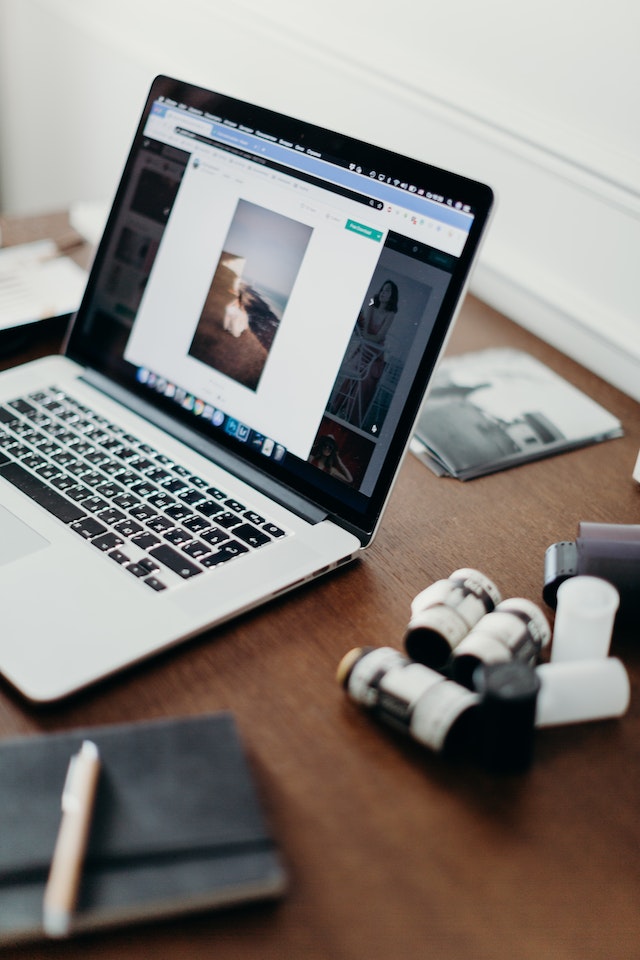
트위터 헤더를 디자인하면서 프로필 사진 계정 만들기
사용자는 트위터 헤더를 디자인할 때 프로필 사진을 잊어버리는 경우가 많습니다. 또한 이미지를 업로드한 후에야 이 사실을 깨닫기도 합니다. 다시 원점으로 돌아가야 하므로 시간이 많이 소요될 수 있습니다.
시행착오를 거치지 않고 앱과 웹 모두 왼쪽 하단에 프로필 사진이 표시되도록 계정을 설정하세요. 트위터의 가이드라인에 따르면 사진은 400×400픽셀을 넘지 않는 것이 좋습니다.
프로필 사진은 트위터 헤더에서 400 x 400픽셀을 차지하지 않습니다. 대신 400 x 200픽셀이 사용됩니다. 이 크기가 어느 정도인지 잘 모르겠다면 하단을 비워 두세요.
트위터 헤더 미학에 중요한 화면 해상도
이 가이드라인을 따르더라도 플랫폼에서 트위터 헤더를 자릅니다. 화면 크기가 다른 수많은 디바이스가 있으므로 이미지도 디바이스에 맞춰야 합니다. 트위터 사용자의 80% 이상이 스마트폰으로 플랫폼에 접속한다는 사실을 알고 계셨나요? 이러한 모든 차이를 고려하는 것은 불가능합니다.
대신 트위터 헤더 미학을 위해 하나의 솔루션으로 모든 것을 해결할 수 있는 접근 방식을 따를 수 있습니다. 이 경우 이미지의 모든 면에 최소 60픽셀의 공간을 남겨두세요. 즉, 가장자리 근처에 중요한 세부 정보가 없는지 확인하세요.
트위터 헤더에 필수 정보 중앙 배치
트위터 헤더에 대한 위의 사항 외에도 반드시 해야 할 일이 하나 더 있습니다. 이미지에 필수 정보를 배치하는 곳입니다. 아무 곳에나 넣을 수 있지만 화면 크기에 따라 다르게 보일 수 있습니다.
이 문제를 해결하는 방법을 고민하기보다는 정보를 중앙에 배치하세요. 브랜드 이름이나 로고를 어디에 배치할지 결정할 때 이 점을 기억하세요.
다양한 디바이스에서 트위터 헤더 테스트하기
트위터 헤더에 대한 위의 모범 사례를 따른다고 해서 하루 만에 끝내지 마세요. 다양한 디바이스에서 이미지가 어떻게 보이는지 확인해야 합니다. 가능하면 태블릿, 스마트폰, 노트북, 데스크톱에서 사진을 테스트해 보세요.
이러한 디바이스가 없어서 에뮬레이션할 수 없다면 어떻게 해야 하나요? 브라우저에서 다양한 화면 해상도를 에뮬레이트하는 방법은 다음과 같습니다.
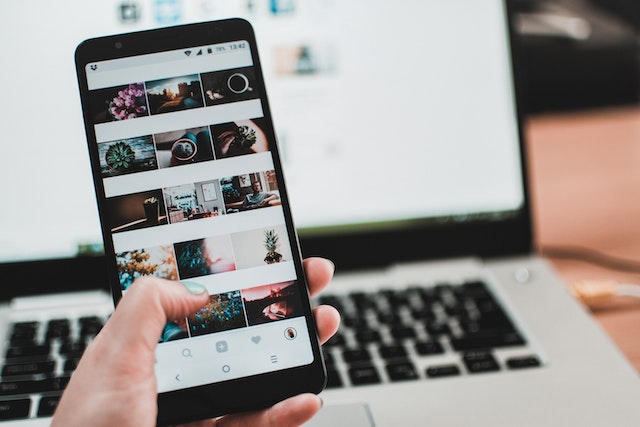
Chrome 및 Firefox
- 트위터 계정을 열고 프로필을 선택합니다.
- 화면의 아무 곳이나 마우스 오른쪽 버튼으로 클릭합니다. 메뉴에서 검사를 선택합니다.
- 개발자 설정에서 휴대폰 모양의 아이콘을 찾습니다.
- 이를 클릭하고 원하는 장치를 선택합니다.
Chrome 및 Firefox
- 트위터 계정을 열고 프로필을 선택합니다.
- 화면의 아무 곳이나 마우스 오른쪽 버튼으로 클릭합니다. 메뉴에서 검사를 선택합니다.
- 개발자 설정에서 휴대폰 모양의 아이콘을 찾습니다.
- 이를 클릭하고 원하는 장치를 선택합니다.
이제 다양한 해상도 및 디바이스에서 트위터 헤더를 볼 수 있습니다. 단, 이 기능을 사용하려면 노트북 또는 데스크톱이 필요합니다.
Safari
- 노트북 또는 데스크톱에서 최신 버전의 Safari를 엽니다.
- 메뉴 막대에서 Safari를 클릭합니다. 드롭다운 메뉴에서 설정을 선택합니다.
- 고급 탭을 클릭합니다.
- 메뉴 모음 설정에서 개발 메뉴 표시를 활성화합니다.
메뉴 모음에서 개발을 선택합니다. 그런 다음 반응형 디자인 모드 입력을 클릭합니다. 다양한 디바이스와 브라우저 중에서 선택할 수 있습니다. 다양한 화면 크기에서 트위터 헤더를 테스트하고 어떻게 보이는지 확인하세요. 부족한 부분이 있으면 그에 따라 디자인을 변경합니다.
이상적인 트위터 헤더 사진은 무엇인가요?
이상적인 트위터 헤더는 내 브랜드 또는 스타일과 일치해야 합니다. 이는 여러 가지 요인에 따라 달라질 수 있으므로 다음은 시작하는 데 도움이 되는 몇 가지 팁입니다.
고유한 트위터 헤더 사용
고유한 트위터 헤더를 사용하면 내 프로필이 다른 프로필보다 돋보일 수 있습니다. 기존 디자인을 사용하는 것이 더 쉽지만, 다른 것을 시도하는 것을 두려워하지 마세요. 처음부터 새로 만들 기술이 없다면 어떻게 해야 하나요?
창의력을 발휘할 수 있는 수천 가지 템플릿이 준비되어 있습니다. 디자인에 나만의 개성을 더해 개성 있는 디자인을 만들어 보세요. 내 스타일에 맞게 색상을 변경하는 것만큼이나 간단할 수 있습니다.
흑백 트위터 헤더로 전문가처럼 보이세요
어떤 색상을 선택할지 고민된다면 흑백 트위터 헤더를 사용해 보세요. 흑백 헤더는 프로필을 전문적으로 보이게 합니다. 트위터 헤더는 단순하게 유지하는 것이 좋습니다. 흑백 색상으로 깔끔하고 세련된 느낌을 줄 수 있습니다.
게다가 다른 색상은 시간이 지나면 유행을 타지 않는 경향이 있습니다. 흑백은 언제나 유행을 타지 않습니다. 대담한 디자인 선택을 강조합니다. Apple, Adidas, Chanel, Gucci, Nike, Sony와 같은 브랜드가 이러한 색상을 고수하는 이유는 무엇일까요?

수천 개의 애니메이션 트위터 헤더 중에서 선택하기
애니메이션 트위터 헤더는 수천 개의 이미지에 액세스할 수 있는 훌륭한 선택입니다. 트렌디한 이미지가 많기 때문에 내 스타일에 맞는 이미지를 찾을 수 있습니다. 이를 통해 애니메이션 팬들과 소통하여 도달 범위를 넓힐 수 있습니다.
한 단계 더 나아가 트위터 헤더에 따옴표를 넣을 수도 있습니다. 또는 나 또는 내 브랜드와 관련된 다른 관련 정보를 포함할 수도 있습니다.
여성스러운 트위터 헤더로 개성 표현하기
타겟 오디언스가 여성이라면 여성스러운 트위터 헤더를 사용하는 것은 어떨까요? 단, 색 구성표가 타겟 오디언스와 공감을 불러일으키는지 확인하세요. 일반적으로 팔로워로 확보하려는 사람들의 연령대에 따라 달라집니다.
가장 안전한 방법은 항상 매력적으로 보이는 부드러운 색상을 선택하는 것입니다. 복숭아색, 분홍색, 보라색 또는 빨간색의 밝은 색조를 선택하면 실패할 일이 없습니다. 밝은 색상을 섞어보는 건 어떨까요? 단, 너무 과하지 않도록 주의하세요. 시각적으로 압도적이면 안 되니까요. 여성스러운 기호를 추가하면 매력적인 트위터 헤더가 완성됩니다.

차이를 만드는 트위터 헤더
트위터 헤더는 사용자가 팔로워가 되도록 돕는 역할을 합니다. 디자인에 관계없이 깔끔하게 보이도록 하세요. 너무 많은 정보나 디자인 요소를 포함하면 산만해질 수 있습니다.
이러한 이미지를 통해 창의력을 표현할 수 있습니다. 스토리를 전달하는 데 사용하세요. 또는 최신 트렌드에 따라 업데이트하여 관련성을 유지할 수도 있습니다. 크리스마스 시즌이라면 축제 분위기에 맞게 트위터 헤더를 변경해 보세요.
트위터를 사용하면 내 생각을 온라인에 쉽게 올릴 수 있지만, 삭제하는 데는 많은 노력이 필요합니다. 물론 여기저기서 몇 개의 트윗을 삭제할 수는 있지만 20개, 30개는 어떨까요? 타임라인을 스크롤하여 삭제한 트윗을 찾으려면 시간이 많이 걸립니다. 또한 몇 개를 놓칠 수도 있습니다. 트윗삭제 기능을 사용하면 트윗 삭제에 대해 걱정할 필요가 없습니다. 필터를 사용하여 삭제할 트윗을 찾아보세요. 게시물을 일괄 삭제하고 싶으신가요? 몇 번의 클릭만으로 가능합니다. 트윗을 간편하게 삭제하고 지금 바로 트위터 타임라인을 깔끔하게 정리하세요!